Если вы не первый год пользуетесь экосистемой Android, то знаете, что для полноценной работы смартфона необходимо создать аккаунт Гугл. О том, как зарегистрировать учетную запись, мы уже рассказывали, но в свое время не уделили должного внимания безопасности. Так как Google-аккаунт является системообразующим элементом операционной системы, позволяющим взаимодействовать с мобильным устройством, его взлом может привести к непоправимым последствиям.

Защитить аккаунт можно даже от самых злостных взломщиков
Злоумышленник, получивший доступ к профилю, будет видеть ваши фотографии и номера, сохраненные в телефонной книге. И это лишь малая часть бед, которые способна принести потеря учетной записи. Чтобы минимизировать риски и вовремя принять меры по защите профиля, необходимо знать признаки взлома аккаунта Гугл.
⚡ Подпишись на Androidinsider в Дзене, где мы публикуем эксклюзивные материалы
Содержание
В ваш аккаунт пытались войти
Войти в учетную запись Гугл можно с любого устройства, указав логин и пароль. Вместе с тем у аккаунта есть продвинутая система защиты, которая даже без дополнительных настроек, позволяет определить, был ли вход в профиль правомерным. Так, если кто-то попытается войти в аккаунт Google, вы увидите на своем смартфоне соответствующее уведомление.
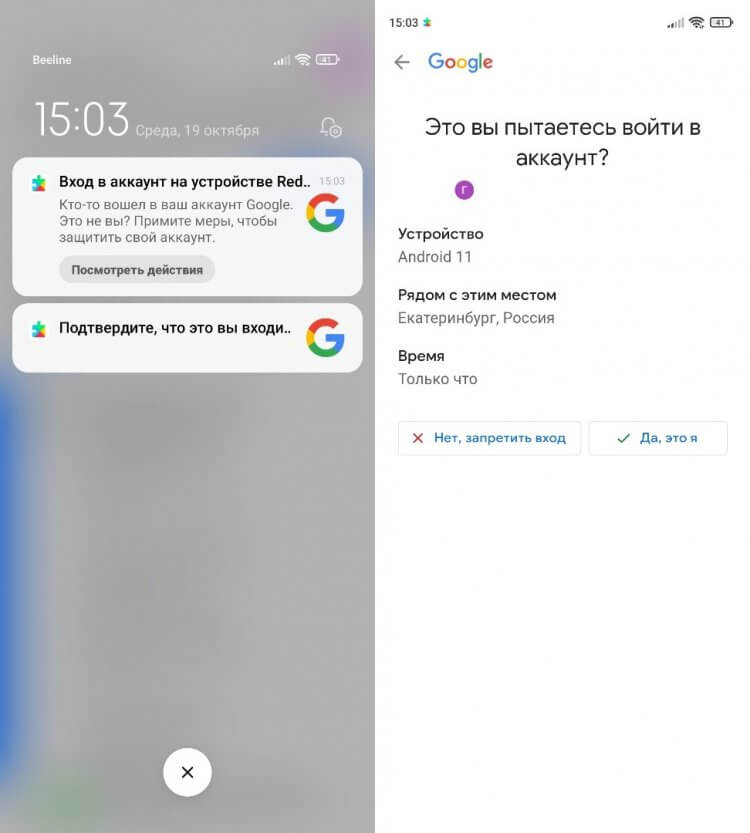
Если вход осуществляете не вы, обязательно нажмите кнопку «Нет»
Оно появляется даже в том случае, если авторизацию выполняет сам владелец. Если же вы не входили в учетную запись, обязательно нажмите кнопку «Запретить вход». Это действие закроет доступ к профилю со стороны злоумышленника. Учтите, что подобные уведомления могут приходить в качестве писем на привязанный к аккаунту адрес электронной почты.
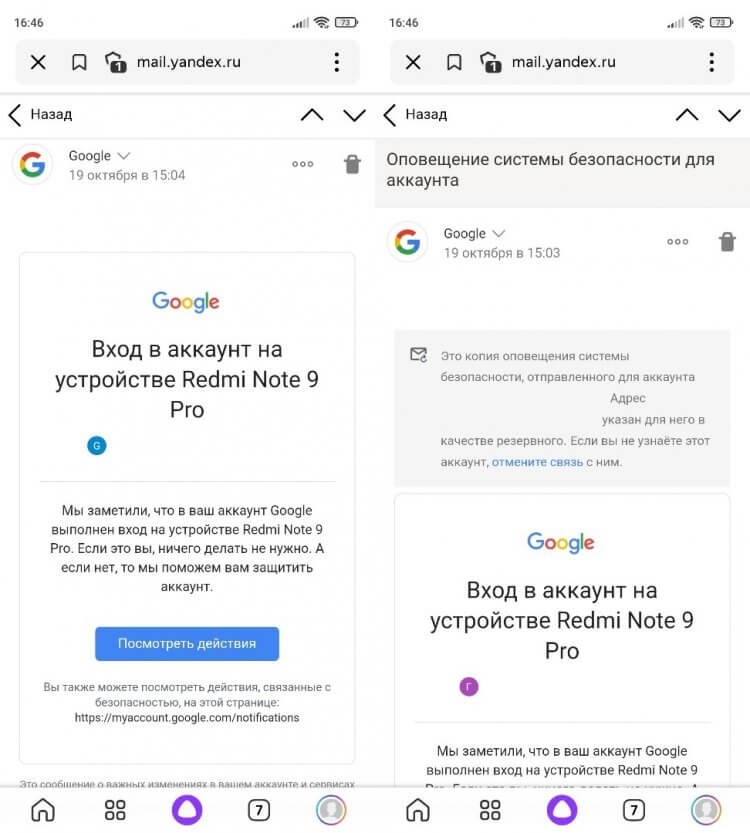
Такое же сообщение придет на почту
В любом случае оповещение о попытке входа — явное свидетельство того, что кто-то узнал логин и пароль от вашей учетной записи Google и, следовательно, взломал ее. Оказавшись в такой ситуации, нужно не только запретить авторизацию, но и предпринять дополнительные действия по защите аккаунта, о чем я расскажу далее.
❗ Поделись своим мнением или задай вопрос в нашем телеграм-чате
Ваши устройства Гугл
Даже если вы не обращали внимание на уведомления о попытке входа, есть способ, позволяющий проверить, взломан ли аккаунт Гугл. Для этого нужно сделать следующее:
- Откройте настройки телефона.
- Перейдите в раздел «Google».
- Нажмите кнопку «Управление аккаунтом».
- Перейдите во вкладку «Безопасность».
- Нажмите кнопку «Управление всеми устройствами», расположенную рядом с пунктом «Ваши устройства».
- Проверьте, нет ли в списке лишних устройств, которыми вы не владеете.
- Если такое устройство будет найдено, тапните по нему и нажмите кнопку «Выйти».
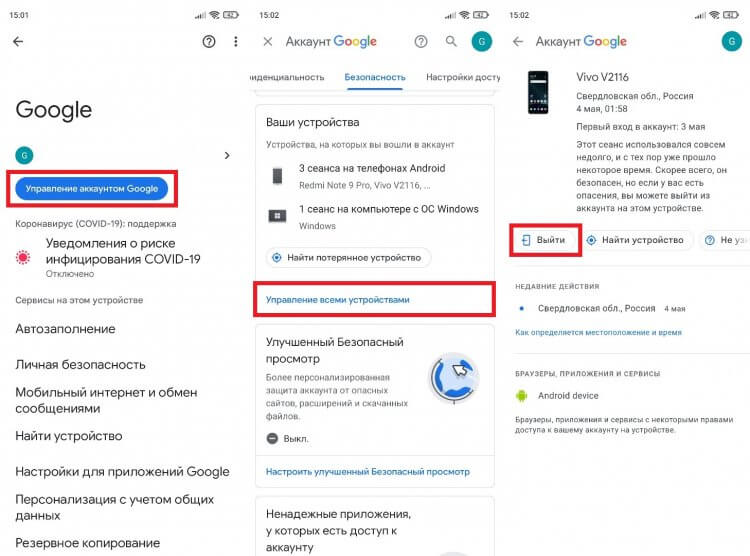
Нажмите кнопку «Выйти», чтобы злоумышленник потерял доступ к аккаунту
Выполнив последний шаг, вы принудительно отключите потенциального злоумышленника от учетной записи. В то же время этих действий будет недостаточно для полноценной защиты смартфона и аккаунта Google, так что не поленитесь дочитать текст до конца для ознакомления с дополнительными способами обеспечения безопасности.
Кто-то изменил пароль
Google присылает уведомления не только в случае, когда кто-то пытается войти в учетную запись, но и в момент, если посторонний человек меняет настройки безопасности. Это может быть пароль, резервный номер телефона и e-mail, имя пользователя или секретный вопрос. Во всех случаях вы получите оповещение, через окно которого сможете заблокировать действие.
? Загляни в телеграм-канал Сундук Али-Бабы, где мы собрали лучшие товары с АлиЭкспресс
Чтобы не пропустить важное уведомление от системы безопасности Google, заблокируйте спам-оповещения. Так вам будет проще разобраться в бесчисленных пушах и своевременно отреагировать на поступившее предупреждение.
Не удалось войти в аккаунт Гугл
Наконец, самый явный признак взлома аккаунта Гугл — невозможность входа в учетную запись. Чаще всего это происходит по причине смены пароля. Поэтому, если вы неправильно его введете, система безопасности подскажет, когда он был изменен.
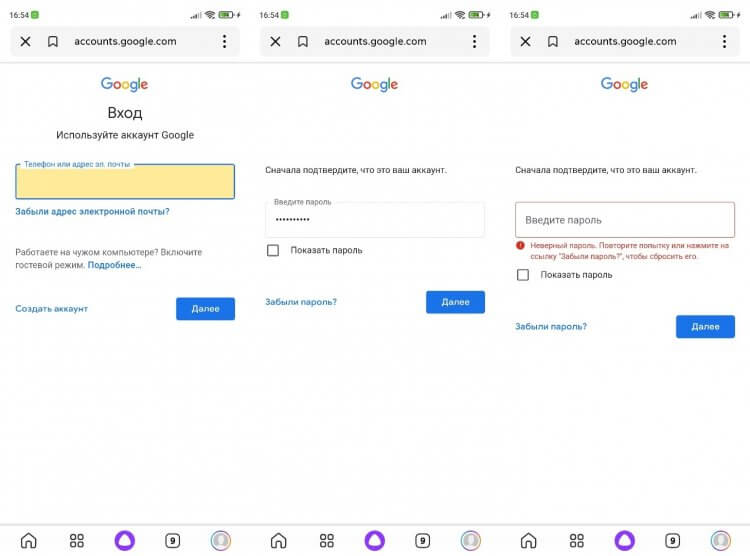
Если вы не можете войти — значит, злоумышленник уже изменил пароль
Если есть стопроцентная уверенность, что пароль меняли не вы — воспользуйтесь способами восстановления аккаунта Гугл, подробнее о которых можно прочитать здесь. В случае удачной авторизации не поленитесь принять меры по защите учетной записи.
Что делать, если взломали аккаунт Гугл
Столкнувшись с подозрительной активностью, связанной с аккаунтом Google, в первую очередь их необходимо предотвратить. То есть, если вы заметили уведомление о попытке входа с другого устройства — заблокируйте авторизацию, сославшись на то, что действие выполняет другой человек.
⚡ Подпишись на Androidinsider в Пульс Mail.ru, чтобы получать новости из мира Андроид первым
Также не забудьте удалить все лишние устройства в настройках аккаунта Гугл. Главное — измените пароль Google, действуя по инструкции:
- Откройте настройки учетной записи.
- Во вкладке «Безопасность» перейдите в раздел «Пароль».
- Укажите старый пароль, а затем — придумайте новый.
- Если старый пароль не подходит, нажмите кнопку «Забыли пароль?» и следуйте дальнейшим инструкциям.
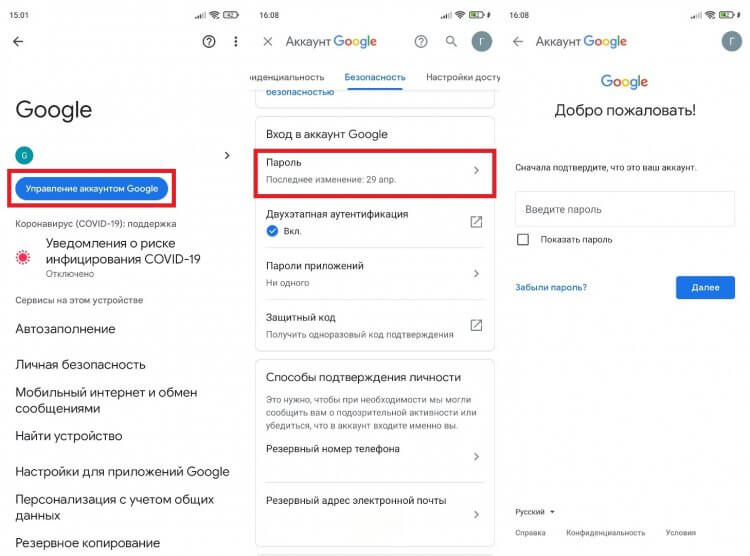
Обязательно измените пароль, чтобы защитить учетную запись
Старайтесь придумать сложный пароль, который будет сложно подобрать при помощи автоматизированных средств взлома. А еще лучше — включите двухфакторную аутентификацию, которая сведет на «нет» любые попытки злоумышленника получить доступ к учетной записи.
Как включить двухфакторную аутентификацию
Двухэтапная аутентификация Гугл — это продвинутый инструмент защиты, требующий не только указать пароль при входе в учетную запись, но и подтвердить авторизацию через одноразовый код, поступающий на смартфон. Подробную информацию о двухфакторной аутентификации вы сможете получить здесь, а сейчас поговорим о том, как включить опцию:
- Откройте настройки аккаунта Гугл.
- Во вкладке «Безопасность» откройте вкладку «Двухэтапная аутентификация».
- Войдите в учетную запись.
- Укажите номер телефона и выберите способ подтверждения входа (через SMS или звонок).
- Сохраните изменения.
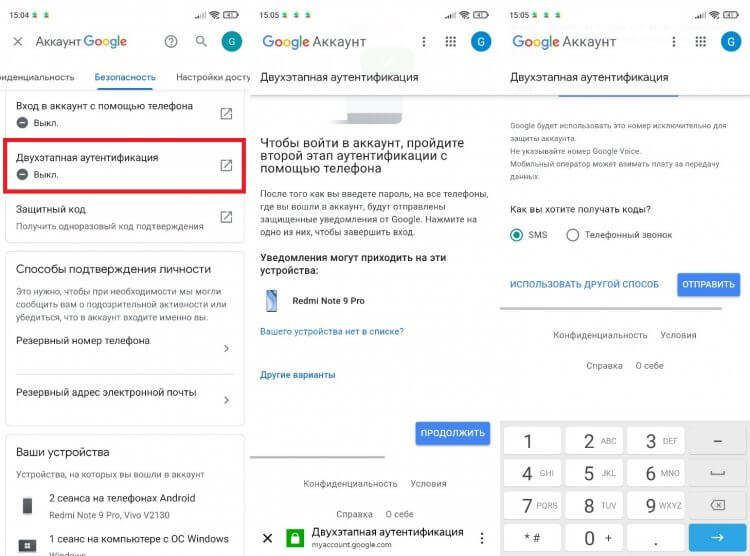
Двухэтапная аутентификация делает взлом практически невозможным
Для улучшения защиты и минимизации последствий взлома постарайтесь указать все сведения, запрашиваемые в разделе «Безопасность»: придумайте секретный вопрос и введите резервный адрес электронной почты. В настройках аккаунта вы увидите рекомендации по защите аккаунта. Воспользуйтесь ими, чтобы ни один злоумышленник впредь не смог взломать учетную запись Google.









